PS抠图步骤是什么
发布时间:2021年01月06日 16:13
说到PS抠图,大家应该都不会感到陌生吧,在电脑PS中抠图总的来说不难,但是对于很多不太了解PS的新手小伙伴们来说,就不是那么容易了。那么想要了解PS抠图步骤的小伙伴们快来一起看看吧。希望能够为你带来有用的帮助。
1、首先分析‘如何抠图’打开【通道面板】【复制一层蓝色通道-CRTL+L调整色阶】。
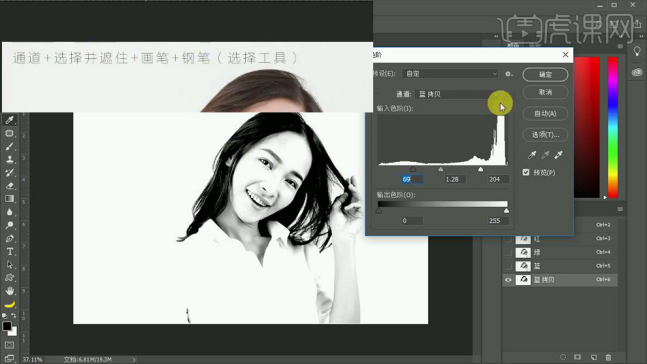
2、按住【CTRL单击蓝色通道副本的缩略图】【勾选RGB】回到【图层面板】【CTRL+SHIFT+I反选】。
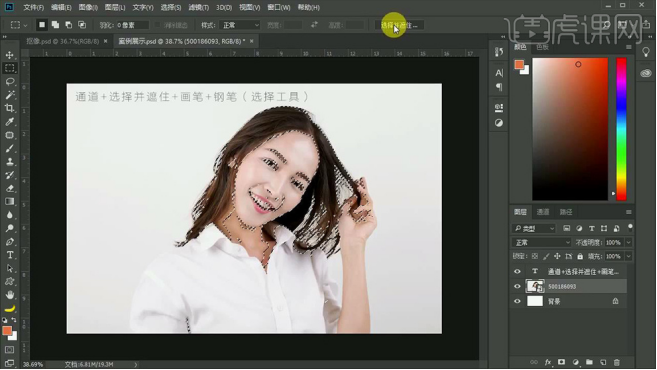
3、【选区工具-点击上方-选择并遮住】(输出到带有图层蒙版的图层)。
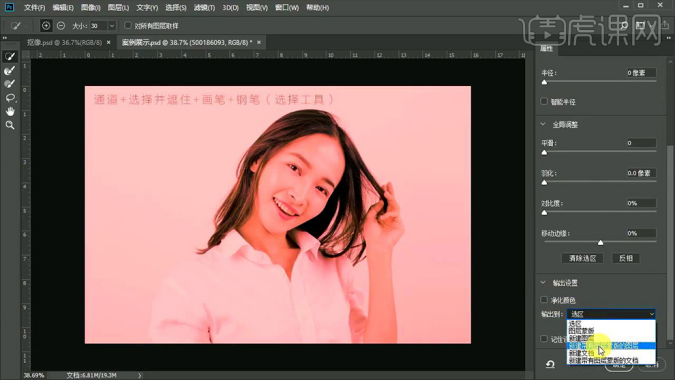
4、底层【新建一层橙色图层-作为观察层】使用【画笔】在【蒙版上涂抹】恢复原有的照片信息。
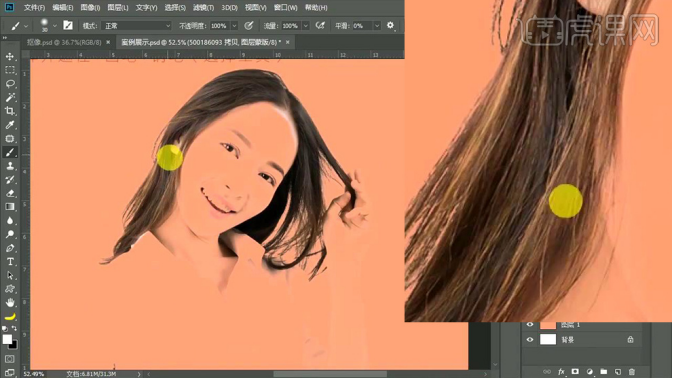
5、【图层命名为头发】使用【钢笔工具(使用方法操作软件操作基础视频)】绘制‘清晰轮廓’。
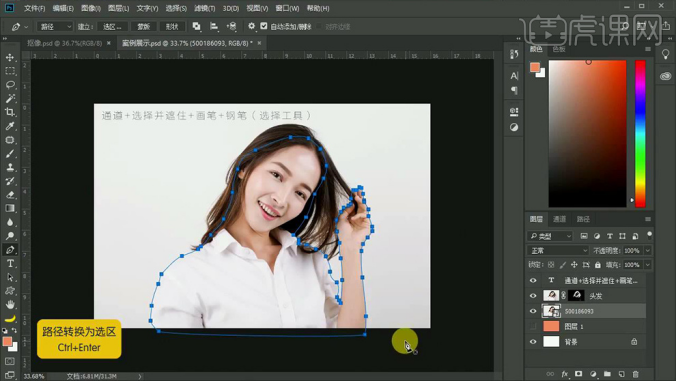
6、【CTRL+ENTER路径转化为选区】【CTRL+J复制一层】【隐藏原图层+头发图层】观察效果。

7、【关闭背景层】观察画面整体效果,在【头发图层的蒙版上使用画笔涂抹】恢复细节。
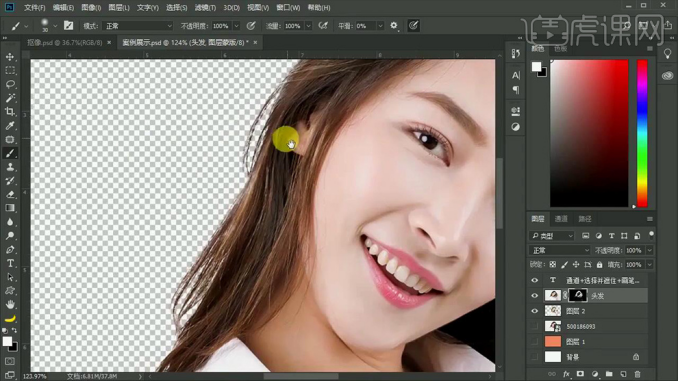
8、最终效果如图所示。

那么以上的图文教程就是小编今天为大家带来的PS抠图步骤了。PS作为一款强大的图像处理软件,拥有很多“神奇”的功能,用PS制作出来的图片都充满了美丽而又梦幻的色彩,所以如果电脑对面的你也想拥有这种制作图片的“魔法”,就开始认真学习PS吧!
硬件型号:联想小新Air15
系统版本:win10
软件版本:PS(CC2018)







